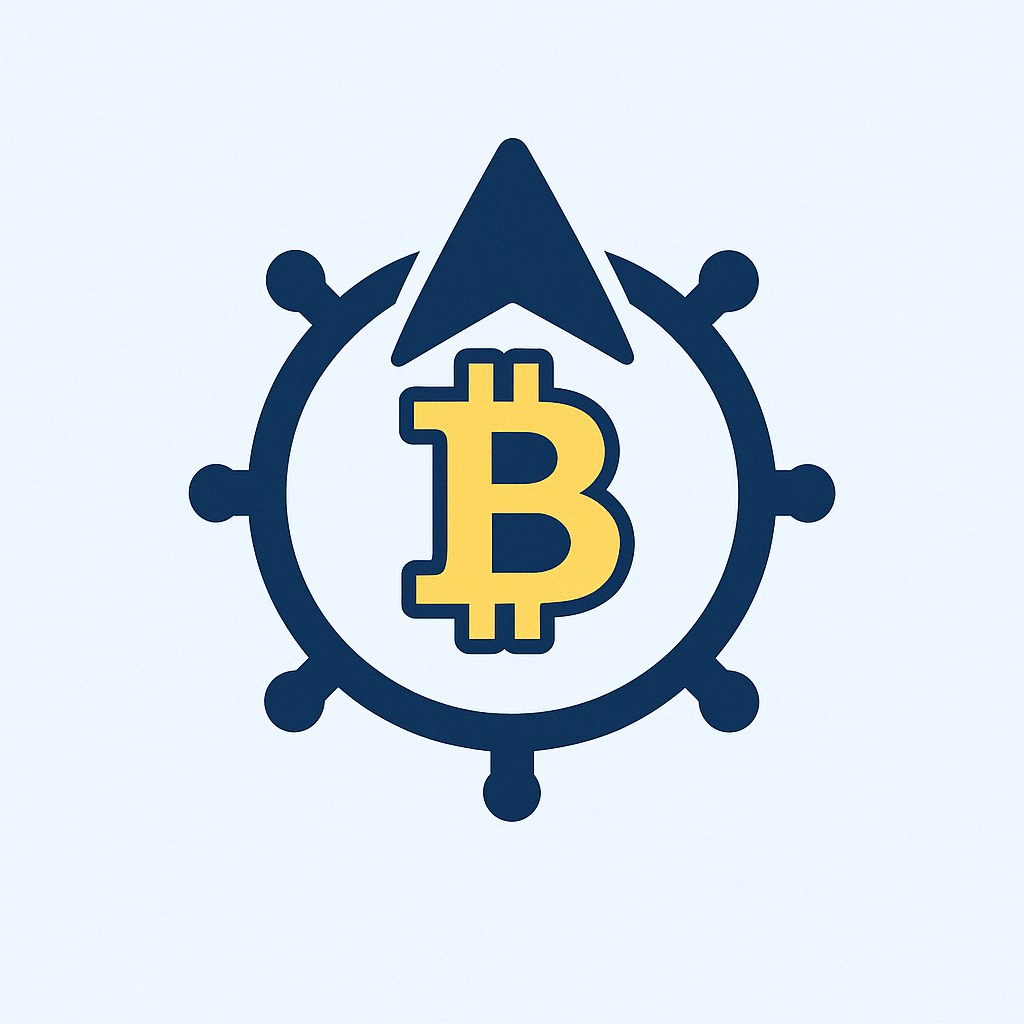## Почему резервное копирование без интернета критически важно
Отсутствие стабильного подключения к сети – не повод рисковать данными. Ручное резервное копирование аккаунтов защитит вас от:
– Внезапной поломки устройства
– Потери доступа к облачным сервисам
– Кибератак и программ-вымогателей
– Ошибок синхронизации
Локальные копии гарантируют полный контроль над информацией даже в офлайн-режиме. Ниже – универсальные методы для всех устройств.
## Подготовка к созданию резервной копии
Перед началом:
1. **Оцените объем данных**: проверьте, сколько места занимают файлы аккаунта (фото, документы, настройки).
2. **Выберите носитель**:
– USB-флешка (минимум 32 ГБ)
– Внешний жесткий диск
– SD-карта (для смартфонов)
3. **Освободите память**: удалите дубликаты и ненужные файлы.
4. **Зарядите устройства**: процесс может занять 1-3 часа.
## Пошаговая инструкция для Android
### Экспорт контактов и SMS
1. Откройте приложение «Контакты».
2. Нажмите ⋮ → «Импорт/экспорт» → «Экспорт в файл».
3. Выберите внутреннюю память или SD-карту.
4. Подтвердите действие – файл .vcf сохранится в папке /Documents.
### Резервное копирование медиафайлов
1. Подключите телефон к ПК через USB.
2. В режиме передачи файлов скопируйте папки:
– DCIM (фото и видео)
– Download
– Documents
3. Для приложений используйте офлайн-бэкап:
– Зайдите в Настройки → Система → Резервное копирование
– Активируйте «Локальное резервное копирование»
## Пошаговая инструкция для iPhone/iPad
### Через iTunes (на Mac/ПК)
1. Установите свежую версию iTunes.
2. Подключите устройство кабелем.
3. В iTunes кликните на значок телефона.
4. В разделе «Обзор» выберите «Этот компьютер» в резервных копиях.
5. Нажмите «Создать копию сейчас».
### Резервное копирование вручную
1. Фото и видео:
– Подключите к компьютеру
– Скопируйте папку DCIM через Проводник (Windows) или Image Capture (Mac)
2. Ключи доступа:
– Настройки → Пароли → Экспорт паролей (требуется Face ID)
## Создание бэкапа на компьютере (Windows/MacOS)
### Для мессенджеров и соцсетей
1. **Telegram**:
– Настройки → Дополнительно → Экспорт данных
– Выберите «Без медиафайлов» для экономии места
2. **WhatsApp**:
– Перейдите в Чаты → Резервная копия чатов → Экспорт
– Сохраните .zip на жесткий диск
### Полный бэкап браузерных аккаунтов
1. В Chrome/Edge:
– ⋮ → Закладки → Диспетчер закладок → Экспорт
2. В Firefox:
– Библиотека → Закладки → Экспорт в HTML
## Проверка и хранение резервных копий
После создания:
1. Откройте 2-3 файла для проверки целостности.
2. Подпишите носители (например: «Резервная копия Telegram_01.2025»).
3. Храните в защищенном месте:
– Сейф
– Водонепроницаемый контейнер
– Отдельно от основного устройства
## Часто задаваемые вопросы (FAQ)
### Как часто нужно делать резервные копии?
Оптимально – раз в месяц. При активном использовании аккаунта – еженедельно. Всегда копируйте данные перед обновлением ОС.
### Можно ли шифровать офлайн-бэкапы?
Да! Используйте:
– VeraCrypt для дисков
– 7-Zip с паролем для архивов
– Встроенное шифрование BitLocker (Windows) или FileVault (Mac).
### Что делать, если файл бэкапа не открывается?
1. Проверьте целостность архива утилитой (например, WinRAR).
2. Убедитесь, что используете ПО, соответствующее формату файла (.vcf, .html и т.д.).
3. Повторите экспорт данных.
### Какие данные невозможно сохранить без интернета?
Офлайн-методы не сохраняют:
– Текущие сессии авторизации
– Динамические данные (например, онлайн-банкинг)
– Приложения, требующие обязательной синхронизации (некоторые игры).
### Как восстановить данные из резервной копии?
Для контактов/SMS: импорт через меню «Настройки». Для файлов – простое копирование на устройство. Для полных бэкапов iOS используйте восстановление через iTunes.
## Заключение
Регулярное резервное копирование без интернета – ваш цифровой страховой полис. Выделите 20 минут в месяц, чтобы защитить аккаунты от непредвиденных сбоев. Помните: одна своевременная копия спасет годы накопленной информации!